1、打开Adobe Premiere Pro CC 2015.3,新建项目,并设置项目的名称已经存储的位置;单击确定按钮;

2、新建序列文件(快捷键:Ctrl+N),设置视频的画面大小为1024*768,设置视频的像素长宽比为:方形像素;
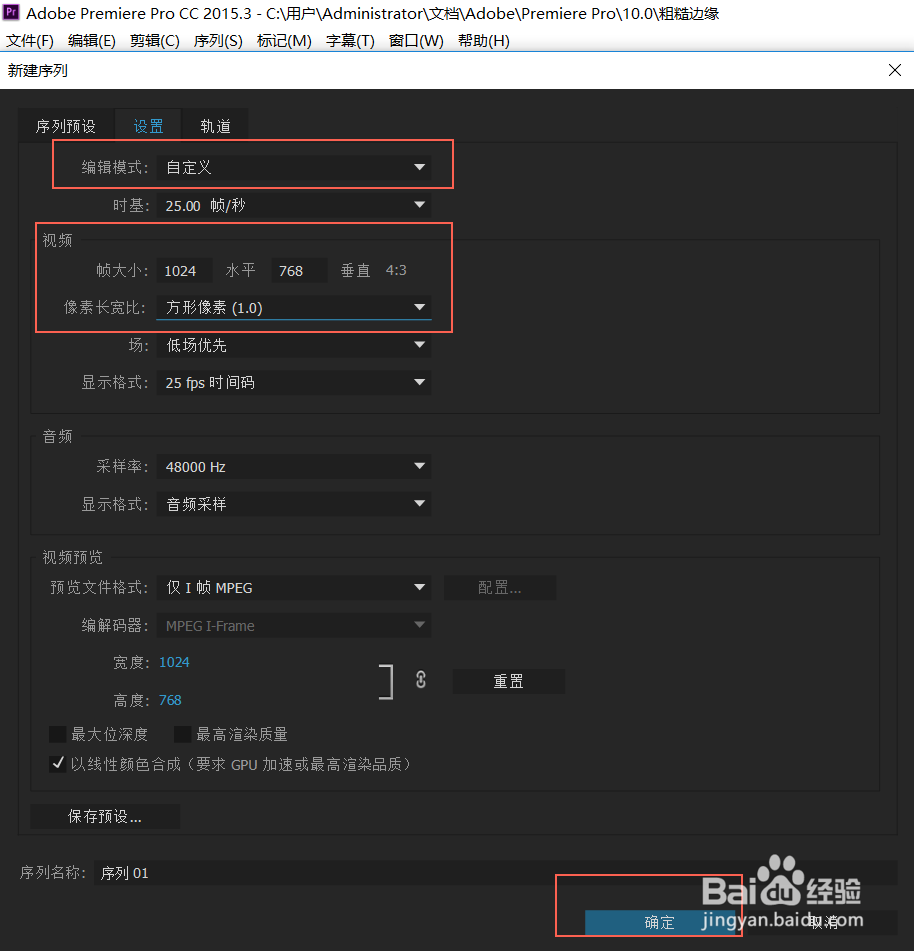
3、双击【项目】面板导入素材文件,本案例中导入了一个图片文件以及一段视频文件;

4、将素材1.jpg拖动到视频1轨道,将素材2.mp4拖动到视频2轨道,调整图片素材的长度,使之于视频时间相等;



5、单击视频轨道2中的素材,并在【效果】面板中搜索【粗糙边缘】,将【粗糙边缘】效果应用到视频轨道2中的素材中;
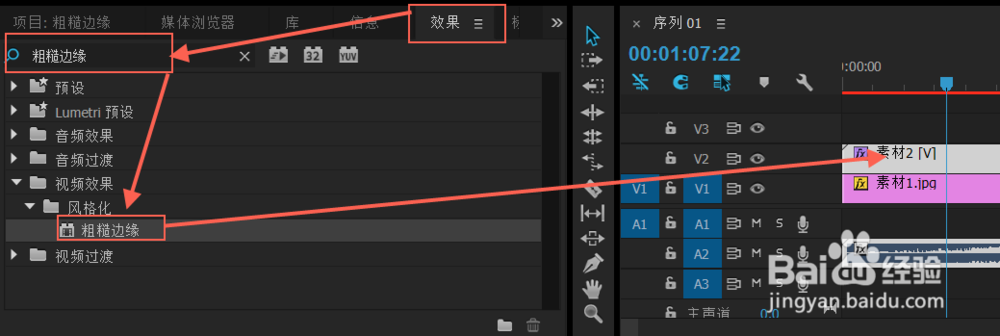
6、调整【效果控件】窗口中的【边框】的数值为200,【边缘锐度】的数值为3,【复杂度】的数值为5;

7、至此,【粗糙边缘】特效制作完成,视频的四周产生了类似手绘的擦除效果。

